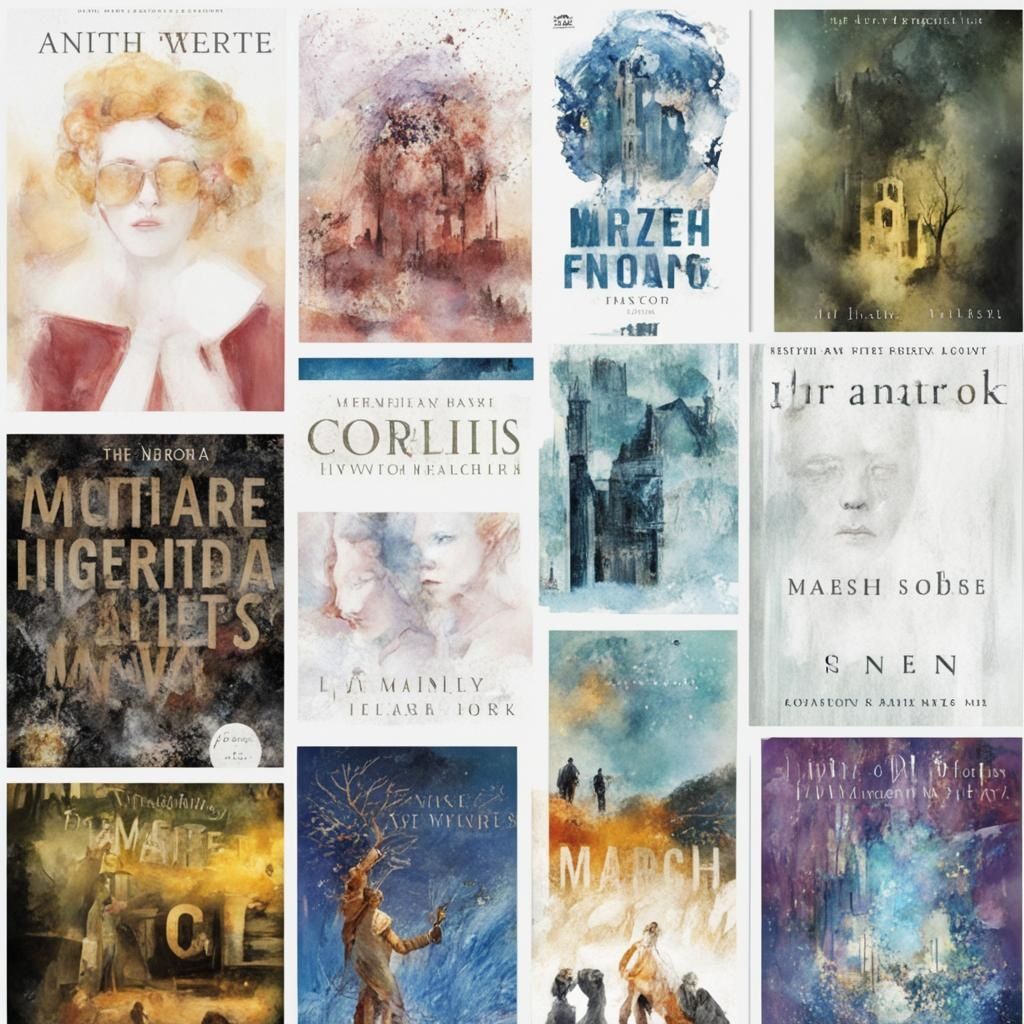Periscope — это новое приложение для видео трансляций от социальной сети Twitter позволяет “увидеть мир глазами других людей”.
Задача Перископ — показывать события в прямом эфире, которые происходят вокруг определенного человека.
Это самая свежая быстро растущая социальная платформа, запущенная в конце марта 2015 года и менее 1 месяца на русскоязычном пространстве.
Уже через 10 дней Перископ перешагнул за 10 миллионов (!) пользователей
Для чего нужен Перископ?С помощью приложения Перископ можно проводить и смотреть прямые видео трансляции с мобильного устройства на базе iOS и Андроид.
Использовать это можете по своему усмотрению.
Для тех, кто ведет трансляции: например, выстраивать доверительные отношения с аудиторией, продавать свои курсы, тренинги и мастер-классы, и просто показывать, что интересного происходит в вашей жизни.
Одним нажатием кнопки — вы в прямом эфире, и все ваши подписчики мгновенно получают уведомление о начале трансляции.
Для зрителей: потрясающая возможность увидеть мир, оказаться на любом транслируемом событии не выходя из дома. Причем есть возможность не просто смотреть, а еще и взаимодействовать с ведущим и зрителями с помощью чата. И все это в реальном времени!
Как зарегистрироваться в Перископ?Сначала установите приложение на телефон найдя его в списке приложений App Store или Google Play.
Войдите в приложение и зарегистрируйте аккаунт с помощью Твиттера — это позволит вам не отправлять код подтверждения каждый раз при входе.
Выберите себе имя для Periscope (оно не обязательно должно совпадать с именем в Твиттере) — это единственная возможность выбрать имя для вашего аккаунта в приложении.
Вы можете выбрать имя фамилию или название бренда, а так же завести несколько аккаунтов под ваши разные задачи.
После этого вы попадаете внутрь приложения.
Как оформить аккаунт в Перископ?Если вы собираетесь быть обычным зрителем в Прерископ, то оформление вашего аккаунта не имеет особого значения.
Если же вы собираетесь проводить трансляции и тем более монетизировать их, то оформлению аккаунта стоит уделить внимание.
Имя для аккаунта в Periscope придумали, теперь необходимо придумать описание — это краткая информация о вас, прочитав которую, зрители будут решать, подписываться на вас или нет.

Добавьте в описание ссылку, она не будет кликабельной, но позволит пригласить пользователей Перископ на ваш сайт или блог.
Обязательно разместите свое узнаваемое фото, чтобы по нему вас легко могли узнать другие пользователи и подписаться на ваши трансляции.
Как смотреть трансляции?Вы можете начать смотреть трансляции, которые идут в данный момент прямом эфире, выбрав по расположению на карте или из списка через глобальный поиск трансляций.

Вы можете смотреть записи трансляции, которые закончились в течение последних 24 часов после эфира (те, что закончились ранее — удаляются).

Вы можете присоединиться к трансляции пользователя Periscope, на которого вы подписаны, по присланному от него уведомлению.

Во время просмотра трансляции вы можете писать комментарии, отвечать на комментарии, просматривать профили других пользователей. Для этого нужно кликнуть на интересующий комментарий и станут доступны дополнительные опции.
Еще во время трансляции вы можете выражать свою симпатию спикеру, выпуская фонтан разноцветных сердечек.
Как создавать трансляции?Для создания трансляции перейдите в соответствующий раздел и настройте ее.
1. Придумайте название трансляции: оно должно быть конкретным и понятным о чем она. В названии используйте ключевые слова, по ним могут найти вашу трансляцию другие пользователи Перископ. Так же можно использовать эмодзи и хештеги (всего должно быть в меру).
2. Решите, указывать вам или нет местоположение трансляции. Имейте ввиду геотаргетинг очень подробный, может определить ваше местоположение вплоть до улицы или даже дома.
3. Приватность трансляции. Определите, какой будет ваша трансляция — частная или публичная? Уведомления о частной трансляции получат только те пользователи, которых вы решите пригласить. Она не будет видна в общем списке трансляций. Частную трансляцию хорошо использовать для тестовых и тренировочных выступлений. Чтобы сделать трансляцию частной — нажмите на иконку с замочком.
4. Комментарии трансляции. Вы можете выбрать, кто будет комментировать вашу трансляцию: все пользователи Перископ или только те, кто подписан на вас.
5. Поделиться трансляцией в Твиттере. Чтобы ваши подписчики узнали о начале трансляции, нажмите на “птичку”.
6. Для начала прямого эфира нажмите “Начать трансляцию”
7. Автосохранение трансляции в Перископ. Чтобы сохранять все ваши трансляции — в настройках профиля включите эту опцию.
8. После того, как вы скажете все, что хотели в прямом эфире, потяните экран сверху вниз и нажмитеЗакончить трансляцию.
После завершения трансляции, появляется возможность сохранить ее в Фотопотоке и удалить после сохранения.
Как искать людей?Для того, чтобы проводить время в Periscope с пользой, смотрите те трансляции, тематика которых совпадает с вашими интересами. Чтобы их найти, посмотрите на кого подписаны люди со схожими темами.
Например, вам интересны темы: бизнес, мотивация, интернет, сетевой маркетинг, путешествия.
В поиске набираете мои имя и фамилию Антон Агафонов, открываете мой профиль и подписываетесь на меня.
Затем, смотрите кого я читаю и подписываетесь на тех, кто вам понравился.

Как блокировать людей во время трансляций в Перископ
Прямо во время вашей трансляции доступна функция блокировки людей. Это позволяет контролировать качество комментариев и не допускать присутствие троллей.
Для этого сначала нажмите на имя пользователя, затем Заблокировать.

После блокировки пользователя он вносится в Черный список и вы его больше не видите в своем Periscope. Пока он находится в этом списке, то не может быть вашим подписчиком, смотреть ваши трансляции, писать комментарии в чате и ставить сердечки.
Чтобы разблокировать пользователя, нужно:
1. Откройте Черный список со всеми заблокированными пользователями в вашем профиле
2. Кликните на нужное имя пользователя
3. Нажмите на Заблокирован, чтобы открылся доступ к опции Разблокировать и нажмите на нее.
1. Если у вас несколько тематик, то вы можете разделить свою аудиторию по интересам, создав несколько аккаунтов в Перископ, для этого при входе в приложение регистрируйте аккаунт с помощью номера телефона. На указанный номер будет выслан код подтверждения, который нужно будет ввести.

2. Во время вашей трансляции двойным кликом по экрану можно переключить камеру на фронтальную и наоборот, чтобы зрители могли видеть не только вас, но и то, что вас окружает.
3. Пользователи, которых вы блокируете во время трансляции, не получают об этом уведомления.
4. Сердечки — единица измерения вашей популярности в Periscope, чем их больше, тем выше вы будете в списке “Наиболее популярные”.
Вы можете получать их, как во время прямого эфира, так и во время просмотра записи.
Сердечки, полученные во время частных трансляций не прибавляются к общему количеству.
Чтобы поставить сердечки — нужно постучать по экрану во время трансляции.
5. Запись вашей трансляции хранится в списке в течение 24 часов, вы можете удалить ее не дожидаясь этого срока.
6. Вы можете посмотреть историю ваших трансляций в списке “Трансляции” в вашем профиле, но не сможете их просмотреть, если прошло более 24 часов после эфира.
7. Поделитесь трансляцией со своими подписчиками. Для этого во время прямого эфира проведите по экрану слева на право. Станет доступна опция Поделиться. Выберите подходящий способ и кликнете на него.

8. Вы можете настроить уведомления от приложения Перископ:
8.1. Чтобы не получать уведомления от читаемых пользователей — отключите их, нажав на иконку с зачеркнутым колокольчиком, тогда вы будете только видеть его трансляции в списке, но уведомления об их начале не будут приходить.
Так же вы можете совсем отписаться от пользователя, если он вам больше не интересен.
8.2. Можете отключить все уведомления от приложения. Для этого:
а) пройдите в настройки вашего телефона
б) в списке приложений найдите Periscope и кликнете на него
в) выберите опцию Отключить уведомления
9. Комментарии ваших зрителей.
Комментарии зрителей вашей трансляции кликабельны. Кликнув на комментарий, вам становятся доступны следующие опции:
9.1. Ответить — вы можете написать сообщение конкретному пользователю
9.2. Посмотреть профиль — узнать больше о пользователе и возможно подписаться на него
9.3. Заблокировать пользователя — если вы не хотите, что бы ваша трансляция была для него доступна
10. Изучить свою аудиторию. Кликните во время трансляции на иконку с количеством слушателей. Откроется список, где вы сможете просмотреть пользователей и их профили, узнать их интересы и выбрать на кого подписаться.
11. Ставьте сердечки, не скупитесь на проявление эмоций понравившемуся спикеру — это не только украсит трансляцию, но и позволит быстрее найти его другим пользователям.
Источник: http://antonagafonov.com/blog/instrukciya-po-onlajn-prilozheniyu-periscope